
时间:2020-11-11 17:40:59 来源:www.win10xitong.com 作者:win10
近日,本站接到了许多用户都在咨询同一个问题,就是win10打开程序老是弹出“你要允许此应用对你。这个对于那些比较熟悉win10系统的网友处理起来很简单,但是不太熟悉电脑的网友面对win10打开程序老是弹出“你要允许此应用对你问题就很难受了。我们这次可以尝试着自己来解决win10打开程序老是弹出“你要允许此应用对你的问题,这样我们的电脑相关知识水平又有所提高了。小编在这里先给出一个解决这个问题的步骤:1、首先右击开始按钮打开控制面板;2、接着把右上角的查看方式更改为“大图标”,再进入操作中心就这个问题很轻松的搞定了。下面的内容就是今天小编带来的win10打开程序老是弹出“你要允许此应用对你的详尽解决手法。
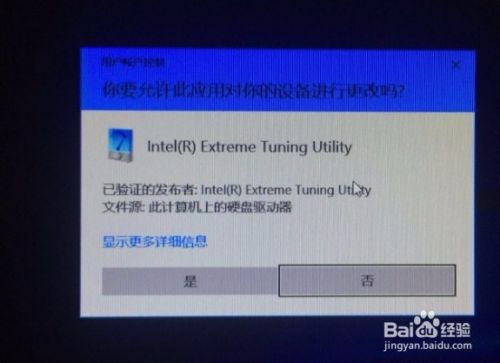
解决方案如下:
1.首先,右键单击开始按钮打开控制面板。
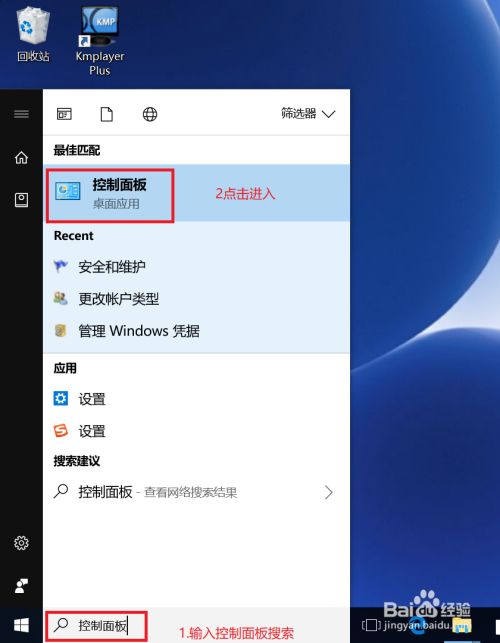
2.然后将右上角的查看模式改为“大图标”,然后进入操作中心;
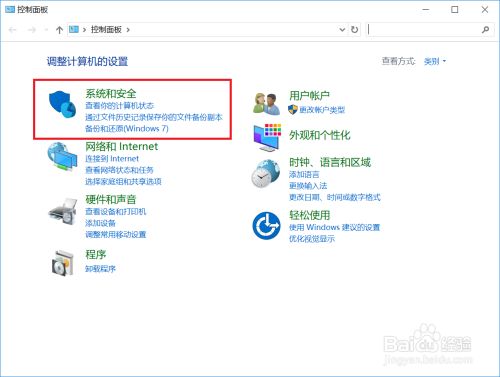
3.单击左侧的“更改用户帐户控制设置”;
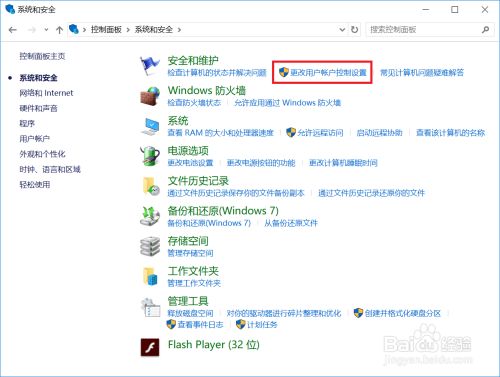
4.在用户帐户控制设置中,将左滑块拉到底部,最后单击确定完成作业。
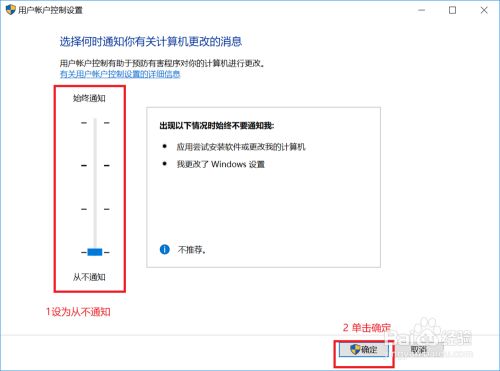
以上是在win10中打开程序时总是弹出“是否允许此应用程序对您的计算机进行更改”的解决方案。以后打开程序时不会弹出窗口。这个教程对你有帮助吗?
上面的内容就是和大家说的win10打开程序老是弹出“你要允许此应用对你的详尽解决手法,真心希望能够帮助大家,祝大家生活愉快。